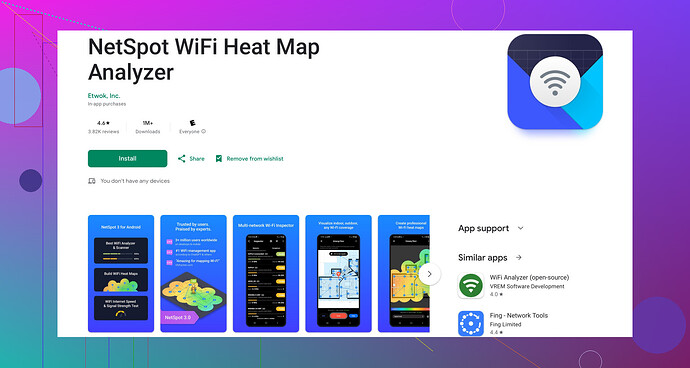Ik heb onlangs een Wifi-analyzer-app gedownload op mijn Android-telefoon om netwerkproblemen thuis op te lossen. Ik weet echter niet hoe ik de gegevens moet interpreteren en aanpassingen moet doen om mijn Wifi-prestaties te verbeteren. Kan iemand begeleiding of tips geven over het effectief gebruik van deze tools?
Het begrijpen van de gegevens uit je WiFi-analyzer-app kan aanvankelijk lastig zijn, maar zodra je het door hebt, is het ongelooflijk nuttig voor netwerkoptimalisatie. Begin met het identificeren van de SSID van je thuisnetwerk. Kijk naar de signaalsterkte, vaak weergegeven in dBm. Hoe dichter bij 0, hoe sterker het signaal. Waarden tussen -30 dBm (uitstekend) en -70 dBm (goed) zijn meestal voldoende voor de meeste activiteiten.
Controleer het kanaal dat elk netwerk gebruikt, vooral dat van jou. Als je netwerk op een druk kanaal zit, schakel dan over naar een minder druk kanaal. De meeste routers laten je het kanaal wijzigen in de instellingen, vaak te vinden in de sectie ‘Draadloos’.
WiFi-interferentie kan ook een probleem zijn. Andere elektronische apparaten, dikke muren, en zelfs naburige WiFi-netwerken kunnen interferentie veroorzaken. Gebruik de app om andere sterke netwerken en hun kanalen te identificeren. Dit helpt te bepalen of interferentie of kanaaloverlap problemen veroorzaakt.
Een solide tool om te overwegen is Netspot voor Android. Het is vrij intuïtief en biedt gedetailleerde visualisaties, waardoor het makkelijker is om gegevens te interpreteren en de nodige aanpassingen te maken. Als je huidige app omslachtig of minder informatief is, probeer dan Netspot.
Voor de beste prestaties, plaats je router in een centrale locatie, verhoogd van de vloer, en weg van muren en andere elektronische apparaten. Dit vermindert fysieke obstakels en elektronische interferenties.
Het aanpassen van de antenne van de router (als die er een heeft) kan ook helpen. Het verticaal richten kan het horizontale bereik verbeteren, terwijl een lichte kanteling de dekking in huizen met meerdere niveaus kan verbeteren.
Onthoud, WiFi-signalen reizen door het pad van de minste weerstand. Deuren, ramen en open ruimtes zijn ideale paden voor signalen. Houd obstakels minimaal om de dekking te maximaliseren.
Het regelmatig monitoren van de prestaties van je netwerk met de analyzer kan je helpen om typische prestatietrends te begrijpen, waardoor je problemen vroeg kunt ontdekken. Besteed gewoon wat tijd aan experimenteren met plaatsingen en kanalen; je optimale setup kan wat aanpassingen vereisen.
Als je problemen aanhouden, overweeg dan om je router te upgraden of te investeren in WiFi-versterkers of mesh-netwerken, vooral als je een groot huis hebt. Deze apparaten kunnen de dekking en algehele prestaties aanzienlijk verbeteren.
Voor meer details en om een andere krachtige tool te overwegen, bekijk deze Beste Android WiFi Analyzer App op Google Play.
Ik begrijp je verwarring - WiFi-analyzer-apps kunnen in het begin behoorlijk cryptisch zijn. Naast wat @codecrafter heeft genoemd, is hier een andere invalshoek. Wanneer je naar signaalsterkte kijkt, overweeg dan niet alleen de nominale dBm-waarden, maar ook de daadwerkelijke gebruikservaring. Als een bepaalde kamer consequent traag is, zelfs met theoretisch ‘goede’ waarden, kunnen muren en obstakels slechter zijn dan je denkt. Beton, baksteen en zelfs metaal kunnen je WiFi drastisch beïnvloeden.
Wat kanalen betreft, is het waar dat je drukke kanalen moet vermijden, maar vergeet ook niet periodieke kanaaloverlappingen en verschuivingen te controleren. Sommige routers en apparaten passen automatisch kanalen aan, wat kan leiden tot schommelende prestaties. Zoek naar patronen in de loop van de tijd - je kunt ontdekken dat een doorgaans vrij kanaal af en toe overbelast raakt, wat leidt tot intermitterende problemen.
Interferentie van elektronische apparaten? Mensen vergeten vaak dingen zoals magnetrons, babyfoons, of zelfs draadloze telefoons. Zorg ervoor dat grote apparaten niet vlak naast je router staan. In dat verband, als je een multi-band router hebt (bijv. 2,4 GHz en 5 GHz), onthoud dan dat 5 GHz minder bereik biedt maar ook minder interferentie - nuttig in dichtbevolkte gebieden.
Voor een andere kijk op het interpreteren van gegevens van je WiFi-analyzer, zou ik eigenlijk aanraden om deze app voor Android te bekijken. Deze tool levert niet alleen ruwe data maar ook rijke visuele weergaven die echt kunnen helpen om er logica in te zien.
En blijf niet bij één app. Soms pikken verschillende analyzers iets andere data op of presenteren ze het op een unieke manier. Het uitproberen van een paar kan een meer afgerond beeld geven van de gezondheid van je netwerk.
Experimenteer met kanalen op ongebruikelijke tijden - midden op de dag doordeweeks of 's nachts laat. Het controleren van de prestaties op verschillende tijden kan tijdspecifieke problemen onthullen. Werk je firmware bij. Veel oudere routers krijgen een betere en stabielere prestatie met bijgewerkte firmware, wat enkele problemen kan verhelpen zonder nieuwe hardware.
Als je na al dit proberen nog steeds vastzit, ja, overweeg dan WiFi-versterkers of mesh-systemen. Maar, belangrijker nog, denk aan bekabelde verbindingsopties - soms kan de eenvoudigste oplossing, zoals een powerline adapter, het beste rendement op investering bieden zonder het netwerk ingewikkeld te maken.
Omarm het proef-en-fout proces, en onthoud: netwerkoptimalisatie gaat meestal meer om uitzoeken wat het beste werkt voor jouw unieke situatie dan om het naleven van harde regels. Veel succes met het oplossen van problemen!
Iets om over na te denken dat @byteguru en @codecrafter niet hebben behandeld, is het belang van kanaalbreedte. Terwijl je de kanalen aanpast, vergeet de kanaalbreedte niet. Een breder kanaal (zoals 40 MHz) lijkt misschien een goed idee voor hogere datasnelheden, maar het kan meer interferentie veroorzaken, vooral in drukke omgevingen. Soms kan het vasthouden aan een smaller 20 MHz-kanaal juist een betere stabiliteit en prestaties leveren, vooral op de 2.4 GHz-band waar er meer congestie is.
Wat betreft het gebruik van een WiFi-analyzer, vind ik termen zoals SNR (Signaal-ruisverhouding) uiterst nuttig. Een hogere SNR betekent een betere kwaliteit verbinding. Getallen in het bereik van 20-40 dB duiden op een goede verbinding. Hoewel dit misschien geavanceerd is voor sommigen, is het cruciaal bij het diagnosticeren waarom bepaalde gebieden of apparaten misschien een goed signaal hebben maar toch slecht presteren.
Je kunt in een situatie terechtkomen waarin bepaalde kanalen niet beschikbaar zijn voor selectie op de interface van je router. Dit kan te wijten zijn aan regio-specifieke instellingen of firmware-beperkingen. In dergelijke gevallen kan het bijwerken van de routerfirmware meer kanalen ontgrendelen, waardoor je meer flexibiliteit hebt om een minder druk kanaal te kiezen. Als je hiermee te maken krijgt, ga er dan niet onmiddellijk vanuit dat je router defect is - dit is normaal gedrag, vooral bij oudere hardware.
Voordelen van Netspot voor Android: Intuïtieve gebruikersinterface, gedetailleerde visuele inzichten, gemakkelijk te navigeren. Het kan echter je batterij snel leegmaken tijdens langdurig gebruik vanwege de scans op de achtergrond. Het biedt je een uitgebreid overzicht, maar wees je bewust van het energieverbruik.
Nadelen: Problemen met batterijverbruik en soms vertraagt de gegevensverversingssnelheid, wat realtime diagnoses wat lastig kan maken. Als je vertragingen of vastlopers ervaart tijdens het gebruik van de app, kan dit te wijten zijn aan de verwerkingskracht van je telefoon. Hoog CPU-gebruik door de app kan een nadeel zijn.
Wat betreft concurrenten, overweeg de Speedtest-app van Ookla voor andere maar nuttige gegevenspunten zoals daadwerkelijke download-/uploadsnelheid en latentie. Hoewel het niet precies een WiFi-analyzer is, kan het je bevindingen van Netspot aanvullen door de praktische snelheden te verifiëren die je behaalt.
Houd ook rekening met apparaten die MU-MIMO (Multiple User, Multiple-Input, Multiple-Output) technologie ondersteunen. Dit kan de prestaties drastisch verbeteren in omgevingen met veel verbonden apparaten, waardoor je netwerk meerdere datastromen efficiënt kan verwerken. Als je huidige router dit niet ondersteunt, kan het de moeite waard zijn om te upgraden naar een die dat wel doet.
Voor routerplaatsing, overweeg het gebruik van een WiFi-meshsysteem, vooral in grotere huizen of huizen met dikke muren. Apparaten zoals Google Nest WiFi of Eero kunnen de dekking effectief verbeteren zonder complexe installaties.
Controleer daarnaast de ingebouwde functies van je router zoals QoS (Quality of Service). Door verkeer voor specifieke apparaten of applicaties (zoals streamingdiensten) te prioriteren, kun je mogelijk betere algehele prestaties zien.
Tot slot is het een goede gewoonte om periodiek je WiFi-wachtwoord en SSID te veranderen. Dit vermindert het risico op ongeoorloofde gebruikers die je bandbreedte vertragen. Houd je verbonden apparaten in de gaten; onnodige verbindingen kunnen de prestaties aanzienlijk verslechteren.
Probeer deze suggesties uit en blijf instellingen aanpassen. Optimale WiFi is een continu proces, vooral naarmate je netwerkbehoeften evolueren. Geniet van de probleemoplossingsreis!